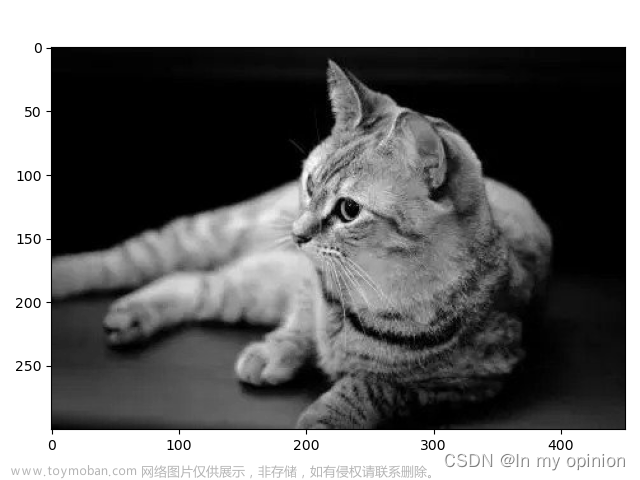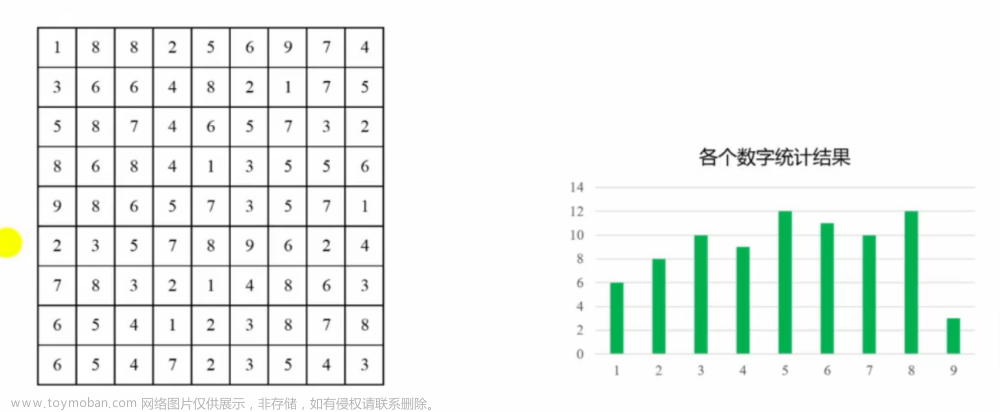// 包含OpenCV项目所需的objdetect模块头文件
#include <opencv2/objdetect.hpp>
// 包含OpenCV项目所需的highgui模块头文件,用于图像的显示和简单操作
#include <opencv2/highgui.hpp>
// 包含OpenCV项目所需的imgproc模块头文件,用于图像处理
#include <opencv2/imgproc.hpp>
// 包含OpenCV项目所需的videoio模块头文件,用于视频的读写
#include <opencv2/videoio.hpp>
#include <iostream> // 包含输入输出流的标准头文件
#include <iomanip> // 包含输入输出流格式化的标准头文件
// 使用OpenCV和标准命名空间下的所有实体
using namespace cv;
using namespace std;
// 定义一个Detector类,用于行人检测
class Detector
{
enum Mode { Default, Daimler } m; // 定义两种模式的枚举类型
HOGDescriptor hog, hog_d; // 定义两个HOG描述子对象
public:
// 构造函数,初始化模式为Default和两个描述子hog与hog_d
Detector() : m(Default), hog(), hog_d(Size(48, 96), Size(16, 16), Size(8, 8), Size(8, 8), 9)
{
// 设置HOG描述子的SVM检测器为默认的行人检测器
hog.setSVMDetector(HOGDescriptor::getDefaultPeopleDetector());
// 设置hog_d描述子的SVM检测器为Daimler行人检测器
hog_d.setSVMDetector(HOGDescriptor::getDaimlerPeopleDetector());
}
// 切换检测模式的方法
void toggleMode() { m = (m == Default ? Daimler : Default); }
// 获取当前模式名称的方法
string modeName() const { return (m == Default ? "Default" : "Daimler"); }
// 执行检测的方法
vector<Rect> detect(InputArray img)
{
// 创建一个向量来存储检测到的矩形
vector<Rect> found;
if (m == Default)
// 默认模式下使用hog描述子进行多尺度检测
hog.detectMultiScale(img, found, 0, Size(8,8), Size(), 1.05, 2, false);
else if (m == Daimler)
// Daimler模式下使用hog_d描述子进行多尺度检测
hog_d.detectMultiScale(img, found, 0, Size(8,8), Size(), 1.05, 2, true);
return found; // 返回检测结果
}
// 调整检测矩形的方法
void adjustRect(Rect & r) const
{
// HOG检测器返回的矩形稍大于真实的物体,故稍微缩小矩形以获得更好的效果
r.x += cvRound(r.width*0.1);
r.width = cvRound(r.width*0.8);
r.y += cvRound(r.height*0.07);
r.height = cvRound(r.height*0.8);
}
};
// 定义命令行参数的keys字符串
static const string keys = "{ help h | | print help message }"
"{ camera c | 0 | capture video from camera (device index starting from 0) }"
"{ video v | | use video as input }";
// main函数,程序的入口
int main(int argc, char** argv)
{
// 创建CommandLineParser对象来解析命令行参数
CommandLineParser parser(argc, argv, keys);
parser.about("This sample demonstrates the use of the HoG descriptor.");
if (parser.has("help"))
{
// 如果存在help参数,则打印帮助信息并退出
parser.printMessage();
return 0;
}
// 获取camera和video参数
int camera = parser.get<int>("camera");
string file = parser.get<string>("video");
if (!parser.check())
{
// 检查参数解析是否有误,如果有则打印错误并退出
parser.printErrors();
return 1;
}
VideoCapture cap; // 创建一个VideoCapture对象来捕获视频
if (file.empty())
// 如果video参数为空则从相机捕获视频
cap.open(camera);
else
{
// 否则打开指定的视频文件
file = samples::findFileOrKeep(file);
cap.open(file);
}
if (!cap.isOpened())
{
// 如果视频流打不开则打印错误信息并退出
cout << "Can not open video stream: '" << (file.empty() ? "<camera>" : file) << "'" << endl;
return 2;
}
cout << "Press 'q' or <ESC> to quit." << endl;
cout << "Press <space> to toggle between Default and Daimler detector" << endl;
Detector detector; // 创建一个Detector对象
Mat frame; // 创建一个Mat对象来存储帧
for (;;) // 无限循环
{
cap >> frame; // 从视频流中读取一帧到frame中
if (frame.empty())
{
// 如果帧为空则打印信息并退出循环
cout << "Finished reading: empty frame" << endl;
break;
}
int64 t = getTickCount(); // 获取当前的tick计数
vector<Rect> found = detector.detect(frame); // 使用detector检测行人
t = getTickCount() - t; // 计算检测所用的时间
// 显示窗口
{
ostringstream buf;
// 将模式名称和FPS信息打印到视频帧上
buf << "Mode: " << detector.modeName() << " ||| "
<< "FPS: " << fixed << setprecision(1) << (getTickFrequency() / (double)t);
putText(frame, buf.str(), Point(10, 30), FONT_HERSHEY_PLAIN, 2.0, Scalar(0, 0, 255), 2, LINE_AA);
}
for (vector<Rect>::iterator i = found.begin(); i != found.end(); ++i)
{
// 迭代找到的矩形,并在视频帧上画出矩形框
Rect &r = *i;
detector.adjustRect(r);
rectangle(frame, r.tl(), r.br(), cv::Scalar(0, 255, 0), 2);
}
imshow("People detector", frame); // 显示带有检测框的视频帧
// 与用户交互
const char key = (char)waitKey(1);
// 如果用户按下ESC或'q'键,则退出循环
if (key == 27 || key == 'q') // ESC
{
cout << "Exit requested" << endl;
break;
}
// 如果用户按下空格键,则切换检测模式
else if (key == ' ')
{
detector.toggleMode();
}
}
return 0; // 程序正常退出
}本段代码是一个使用OpenCV库的HOG(Histogram of Oriented Gradients,方向梯度直方图)描述子和SVM(Support Vector Machines,支持向量机)进行行人检测的程序。程序定义了Detector类来执行行人检测,可以在两种模式(默认模式和戴姆勒模式)之间切换。通过命令行参数,用户可以选择是从相机实时捕获视频还是读取视频文件进行检测。本程序还支持与用户的简单交互,比如按键切换模式和退出程序。最后在视频中实时标记检测到的行人,并显示当前的模式和帧率(FPS)。
hog.detectMultiScale(img, found, 0, Size(8,8), Size(), 1.05, 2, false); 文章来源:https://www.toymoban.com/news/detail-851028.html
文章来源:https://www.toymoban.com/news/detail-851028.html
 文章来源地址https://www.toymoban.com/news/detail-851028.html
文章来源地址https://www.toymoban.com/news/detail-851028.html
到了这里,关于【opencv】示例-peopledetect.cpp HOG(方向梯度直方图)描述子和SVM(支持向量机)进行行人检测...的文章就介绍完了。如果您还想了解更多内容,请在右上角搜索TOY模板网以前的文章或继续浏览下面的相关文章,希望大家以后多多支持TOY模板网!